2018 FIAT 500 display
[x] Cancel search: displayPage 79 of 224
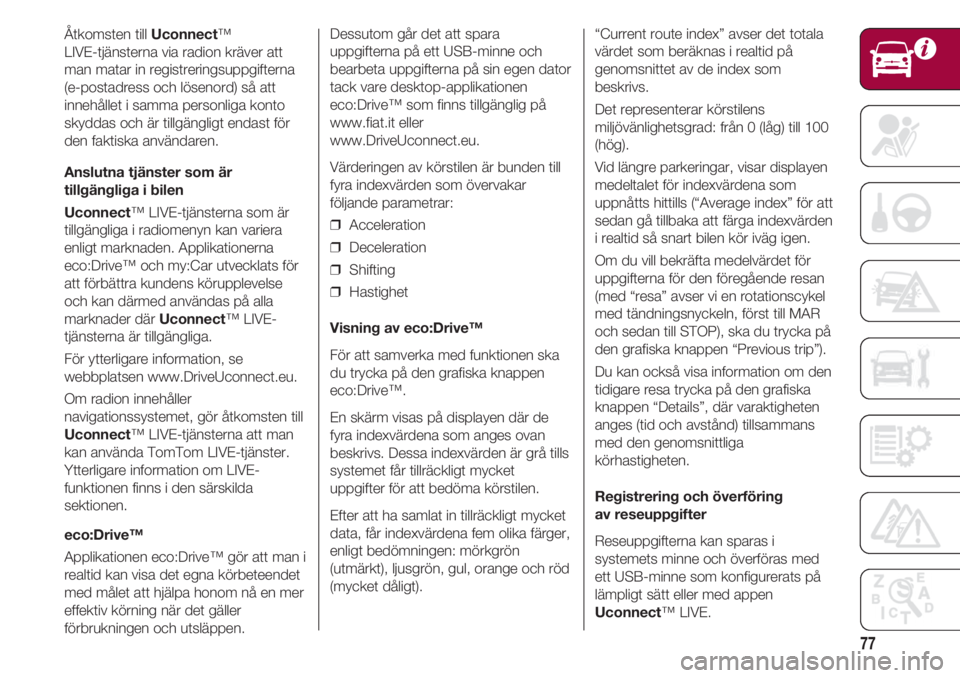
77
Åtkomsten till Uconnect™
LIVE-tjänsterna via radion kräver att
man matar in registreringsuppgifterna
(e-postadress och lösenord) så att
innehållet i samma personliga konto
skyddas och är tillgängligt endast för
den faktiska användaren.
Anslutna tjänster som är
tillgängliga i bilen
Uconnect™ LIVE-tjänsterna som är
tillgängliga i radiomenyn kan variera
enligt marknaden. Applikationerna
eco:Drive™ och my:Car utvecklats för
att förbättra kundens körupplevelse
och kan därmed användas på alla
marknader där Uconnect™ LIVE-
tjänsterna är tillgängliga.
För ytterligare information, se
webbplatsen www.DriveUconnect.eu.
Om radion innehåller
navigationssystemet, gör åtkomsten till
Uconnect™ LIVE-tjänsterna att man
kan använda TomTom LIVE-tjänster.
Ytterligare information om LIVE-
funktionen finns i den särskilda
sektionen.
eco:Drive™
Applikationen eco:Drive™ gör att man i
realtid kan visa det egna körbeteendet
med målet att hjälpa honom nå en mer
effektiv körning när det gäller
förbrukningen och utsläppen.Dessutom går det att spara
uppgifterna på ett USB-minne och
bearbeta uppgifterna på sin egen dator
tack vare desktop-applikationen
eco:Drive™ som finns tillgänglig på
www.fiat.it eller
www.DriveUconnect.eu.
Värderingen av körstilen är bunden till
fyra indexvärden som övervakar
följande parametrar:
❒ Acceleration
❒ Deceleration
❒ Shifting
❒ Hastighet
Visning av eco:Drive™
För att samverka med funktionen ska
du trycka på den grafiska knappen
eco:Drive™.
En skärm visas på displayen där de
fyra indexvärdena som anges ovan
beskrivs. Dessa indexvärden är grå tills
systemet får tillräckligt mycket
uppgifter för att bedöma körstilen.
Efter att ha samlat in tillräckligt mycket
data, får indexvärdena fem olika färger,
enligt bedömningen: mörkgrön
(utmärkt), ljusgrön, gul, orange och röd
(mycket dåligt).“Current route index” avser det totala
värdet som beräknas i realtid på
genomsnittet av de index som
beskrivs.
Det representerar körstilens
miljövänlighetsgrad: från 0 (låg) till 100
(hög).
Vid längre parkeringar, visar displayen
medeltalet för indexvärdena som
uppnåtts hittills (“Average index” för att
sedan gå tillbaka att färga indexvärden
i realtid så snart bilen kör iväg igen.
Om du vill bekräfta medelvärdet för
uppgifterna för den föregående resan
(med “resa” avser vi en rotationscykel
med tändningsnyckeln, först till MAR
och sedan till STOP), ska du trycka på
den grafiska knappen “Previous trip”).
Du kan också visa information om den
tidigare resa trycka på den grafiska
knappen “Details”, där varaktigheten
anges (tid och avstånd) tillsammans
med den genomsnittliga
körhastigheten.
Registrering och överföring
av reseuppgifter
Reseuppgifterna kan sparas i
systemets minne och överföras med
ett USB-minne som konfigurerats på
lämpligt sätt eller med appen
Uconnect™ LIVE.
Page 80 of 224
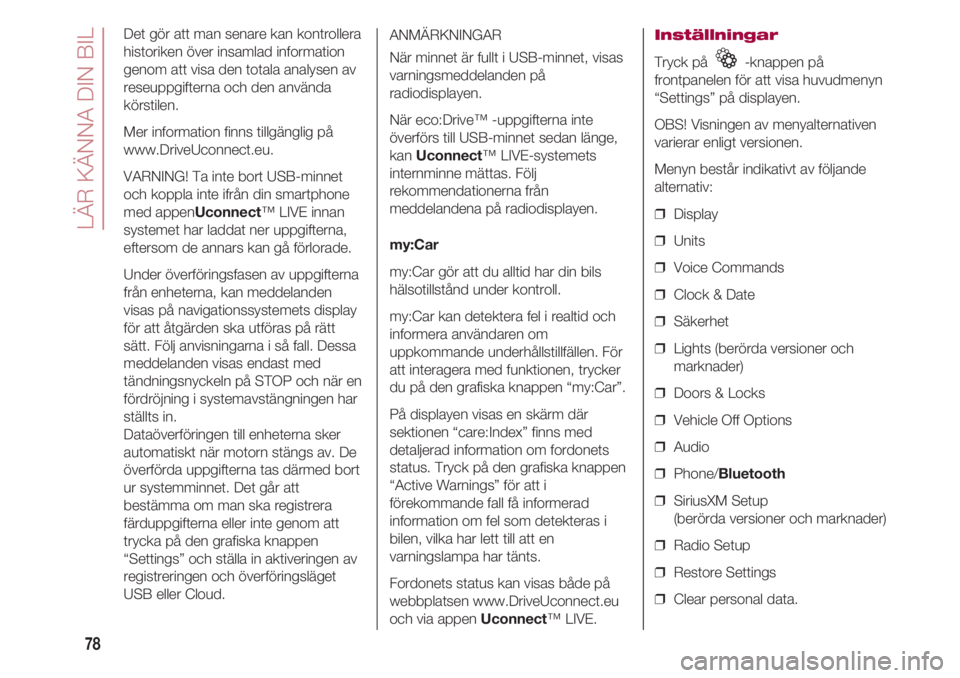
LÄR KÄNNA DIN BIL
78
Det gör att man senare kan kontrollera
historiken över insamlad information
genom att visa den totala analysen av
reseuppgifterna och den använda
körstilen.
Mer information finns tillgänglig på
www.DriveUconnect.eu.
VARNING! Ta inte bort USB-minnet
och koppla inte ifrån din smartphone
med appenUconnect™ LIVE innan
systemet har laddat ner uppgifterna,
eftersom de annars kan gå förlorade.
Under överföringsfasen av uppgifterna
från enheterna, kan meddelanden
visas på navigationssystemets display
för att åtgärden ska utföras på rätt
sätt. Följ anvisningarna i så fall. Dessa
meddelanden visas endast med
tändningsnyckeln på STOP och när en
fördröjning i systemavstängningen har
ställts in.
Dataöverföringen till enheterna sker
automatiskt när motorn stängs av. De
överförda uppgifterna tas därmed bort
ur systemminnet. Det går att
bestämma om man ska registrera
färduppgifterna eller inte genom att
trycka på den grafiska knappen
“Settings” och ställa in aktiveringen av
registreringen och överföringsläget
USB eller Cloud.ANMÄRKNINGAR
När minnet är fullt i USB-minnet, visas
varningsmeddelanden på
radiodisplayen.
När eco:Drive™ -uppgifterna inte
överförs till USB-minnet sedan länge,
kan Uconnect™ LIVE-systemets
internminne mättas. Följ
rekommendationerna från
meddelandena på radiodisplayen.
my:Car
my:Car gör att du alltid har din bils
hälsotillstånd under kontroll.
my:Car kan detektera fel i realtid och
informera användaren om
uppkommande underhållstillfällen. För
att interagera med funktionen, trycker
du på den grafiska knappen “my:Car”.
På displayen visas en skärm där
sektionen “care:Index” finns med
detaljerad information om fordonets
status. Tryck på den grafiska knappen
“Active Warnings” för att i
förekommande fall få informerad
information om fel som detekteras i
bilen, vilka har lett till att en
varningslampa har tänts.
Fordonets status kan visas både på
webbplatsen www.DriveUconnect.eu
och via appen Uconnect™ LIVE.Inställningar
Tryck på -knappen på
frontpanelen för att visa huvudmenyn
“Settings” på displayen.
OBS! Visningen av menyalternativen
varierar enligt versionen.
Menyn består indikativt av följande
alternativ:
❒ Display
❒ Units
❒ Voice Commands
❒ Clock & Date
❒ Säkerhet
❒ Lights (berörda versioner och
marknader)
❒ Doors & Locks
❒ Vehicle Off Options
❒ Audio
❒ Phone/Bluetooth
❒ SiriusXM Setup
(berörda versioner och marknader)
❒ Radio Setup
❒ Restore Settings
❒ Clear personal data.
Page 81 of 224
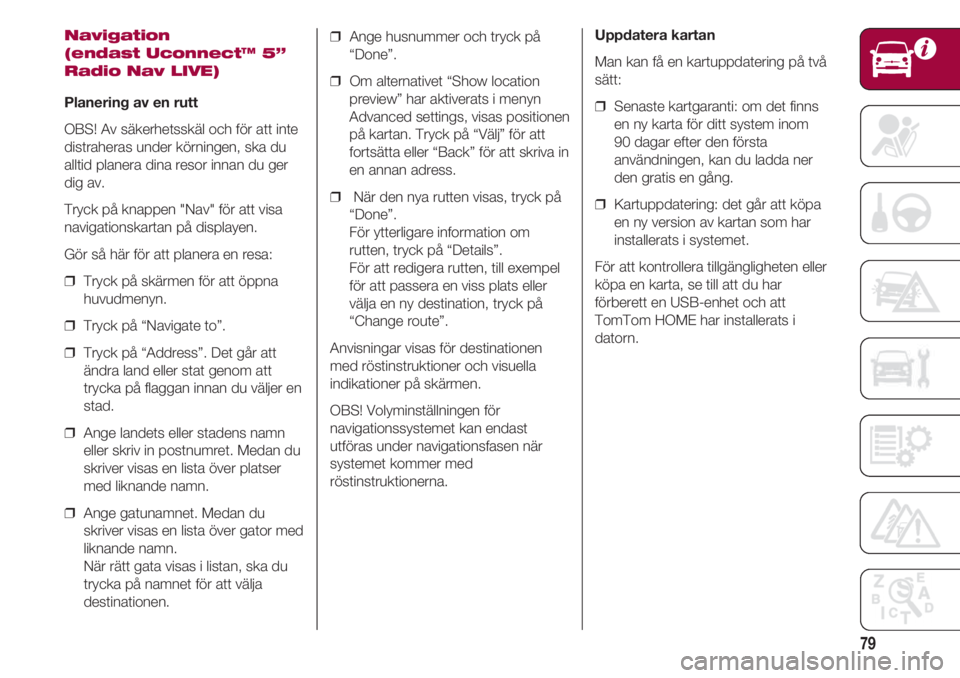
79
Navigation
(endast Uconnect™ 5”
Radio Nav LIVE)
Planering av en rutt
OBS! Av säkerhetsskäl och för att inte
distraheras under körningen, ska du
alltid planera dina resor innan du ger
dig av.
Tryck på knappen "Nav" för att visa
navigationskartan på displayen.
Gör så här för att planera en resa:
❒ Tryck på skärmen för att öppna
huvudmenyn.
❒ Tryck på “Navigate to”.
❒ Tryck på “Address”. Det går att
ändra land eller stat genom att
trycka på flaggan innan du väljer en
stad.
❒ Ange landets eller stadens namn
eller skriv in postnumret. Medan du
skriver visas en lista över platser
med liknande namn.
❒ Ange gatunamnet. Medan du
skriver visas en lista över gator med
liknande namn.
När rätt gata visas i listan, ska du
trycka på namnet för att välja
destinationen.❒ Ange husnummer och tryck på
“Done”.
❒ Om alternativet “Show location
preview” har aktiverats i menyn
Advanced settings, visas positionen
på kartan. Tryck på “Välj” för att
fortsätta eller “Back” för att skriva in
en annan adress.
❒ När den nya rutten visas, tryck på
“Done”.
För ytterligare information om
rutten, tryck på “Details”.
För att redigera rutten, till exempel
för att passera en viss plats eller
välja en ny destination, tryck på
“Change route”.
Anvisningar visas för destinationen
med röstinstruktioner och visuella
indikationer på skärmen.
OBS! Volyminställningen för
navigationssystemet kan endast
utföras under navigationsfasen när
systemet kommer med
röstinstruktionerna.Uppdatera kartan
Man kan få en kartuppdatering på två
sätt:
❒ Senaste kartgaranti: om det finns
en ny karta för ditt system inom
90 dagar efter den första
användningen, kan du ladda ner
den gratis en gång.
❒ Kartuppdatering: det går att köpa
en ny version av kartan som har
installerats i systemet.
För att kontrollera tillgängligheten eller
köpa en karta, se till att du har
förberett en USB-enhet och att
TomTom HOME har installerats i
datorn.
Page 86 of 224
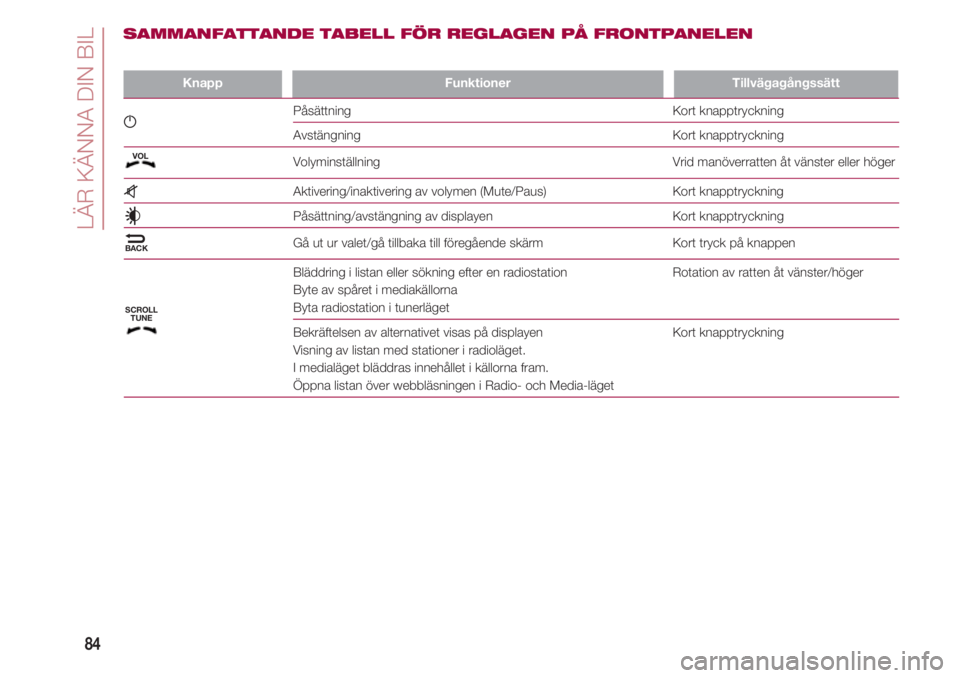
LÄR KÄNNA DIN BIL
84
KnappFunktioner Tillvägagångssätt
g Påsättning Kort knapptryckning
Avstängning Kort knapptryckning
Volyminställning Vrid manöverratten åt vänster eller höger
z Aktivering/inaktivering av volymen (Mute/Paus) Kort knapptryckning
Påsättning/avstängning av displayen Kort knapptryckning
N
Gå ut ur valet/gå tillbaka till föregående skärm Kort tryck på knappen
Bläddring i listan eller sökning efter en radiostation Rotation av ratten åt vänster/höger
Byte av spåret i mediakällorna
Byta radiostation i tunerläget
Bekräftelsen av alternativet visas på displayen Kort knapptryckning
Visning av listan med stationer i radioläget.
I medialäget bläddras innehållet i källorna fram.
Öppna listan över webbläsningen i Radio- och Media-läget
SAMMANFATTANDE TABELL FÖR REGLAGEN PÅ FRONTPANELEN
VOL
BACK
SCROLL
TUNE
Page 87 of 224
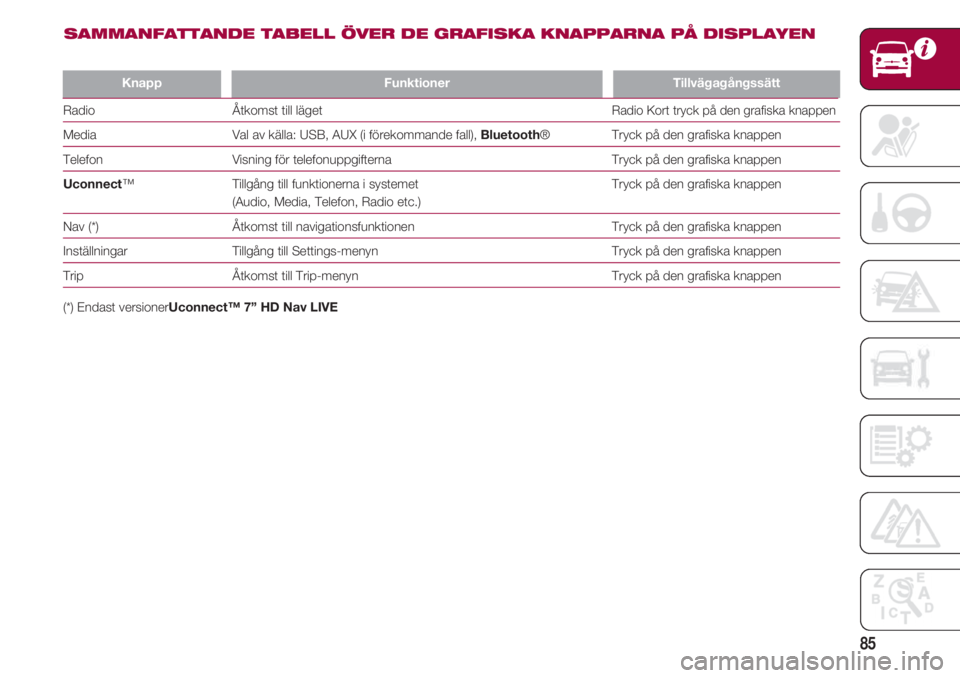
85
KnappFunktioner Tillvägagångssätt
Radio Åtkomst till läget Radio Kort tryck på den grafiska knappen
Media Val av källa: USB, AUX (i förekommande fall), Bluetooth® Tryck på den grafiska knappen
Telefon Visning för telefonuppgifterna Tryck på den grafiska knappen
Uconnect™ Tillgång till funktionerna i systemet Tryck på den grafiska knappen
(Audio, Media, Telefon, Radio etc.)
Nav (*) Åtkomst till navigationsfunktionen Tryck på den grafiska knappen
Inställningar Tillgång till Settings-menyn Tryck på den grafiska knappen
Trip Åtkomst till Trip-menyn Tryck på den grafiska knappen
(*) Endast versionerUconnect™ 7” HD Nav LIVE
SAMMANFATTANDE TABELL ÖVER DE GRAFISKA KNAPPARNA PÅ DISPLAYEN
Page 90 of 224

LÄR KÄNNA DIN BIL
88
Sätta på/stänga av
systemet
Systemet sätts på och stängs av
genom att trycka på
knappen/manöverratten g.
Vrid knappen/manöverratten medurs
för att öka volymen eller moturs för att
minska den. Reglaget till den
elektroniska volyminställningen roterar
kontinuerligt (i 360 grader) i båda
riktningarna, utan stopplägen.
Radioläge
När du har valt önskad radiostation på
displayen visas följande information:
På den övre delen : här visas en lista
över radiostationerna som har sparats
(förvalsstationer) och den station du
just nu lyssnar på är markerad.
I mitten : här visas namnet på
radiostationen du lyssnar på och de
grafiska knapparna för att välja
föregående eller nästa radiostation.
På den vänstra sidodelen: de
grafiska knapparna “AM”, “FM”, “DAB”
visas: val av önskat frekvensband
(grafisk knapp som kan
omkonfigureras enligt valt
frekvensband: AM, FM eller DAB).På den högra sidodelen: här visas
följande grafiska knappar:
❒ “Info”: extrainformation om källan
du lyssnar på.
❒ “Map”: visning av navigationskartan
(endast för versionerna
Uconnect™ 7” HD Nav LIVE).
På den undre delen: här visas
följande grafiska knappar:
❒ “Browse”: lista över de tillgängliga
radiostationerna.
❒
÷/ ˜: val av
föregående/följande radiostation
❒ “Tune”: manuell sökning efter en
radiostation.
❒ “Audio”: åtkomst till skärmen
❒ “Audio settings”.
Audio-meny
Tryck på den grafiska knappen “Audio”
som sitter längst ner på displayen för
att komma in i “Audio”-menyn. Använd menyn “Audio” för att utföra
följande inställningar:
❒ “Balance & Fade” (justering av
ljudbalansen höger/vänster och
fram/bak).
❒ “Equalizer” (om tillgänglig).
❒ “Speed Adj Volume” (automatisk
volymkontroll enligt körhastigheten).
❒ “Loudness” (om tillgänglig).
❒ “AUX Volume Offset" (i
förekommande fall) (inaktiveras i
RADIO-läget och kan endast väljas
med aktiv AUX-källa).
❒ “AutoPlay”.
❒ “Auto-On Radio”.
Medialäge
Tryck på den grafiska "Media"-
knappen för att välja önskad ljudkälla
bland de tillgängliga källorna: USB,
Bluetooth®, AUX (i förekommande
fall).
VARNING Det kan hända att
användningen av appar som finns på
bärbara anordningar inte är kompatibel
med Uconnect™-systemet.
När Medialäget har valts, visas följande
information på displayen:
Page 91 of 224
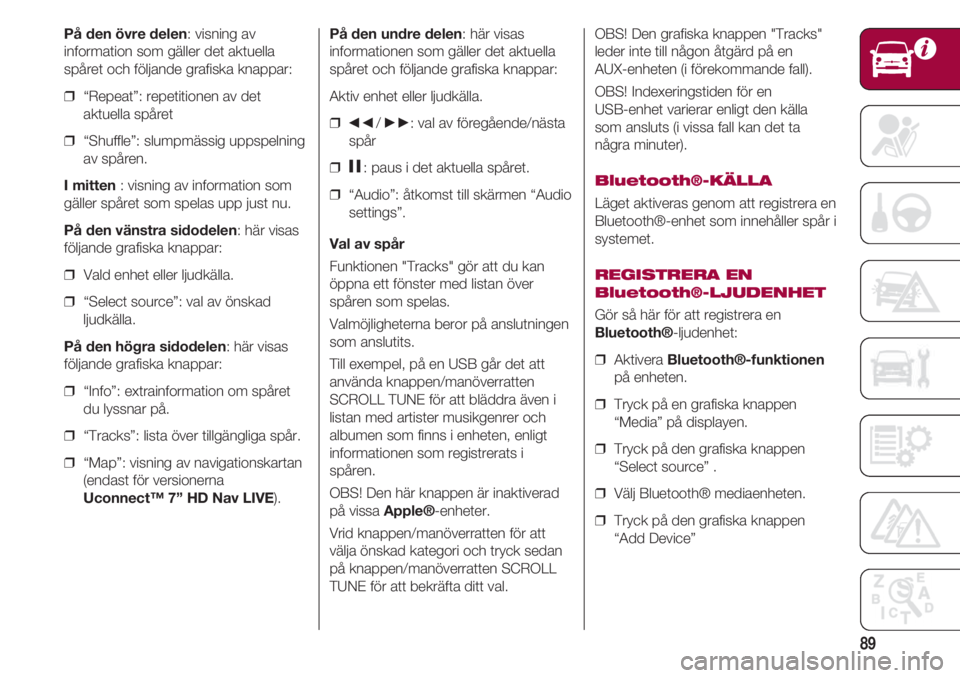
89
På den övre delen: visning av
information som gäller det aktuella
spåret och följande grafiska knappar:
❒ “Repeat”: repetitionen av det
aktuella spåret
❒ “Shuffle”: slumpmässig uppspelning
av spåren.
I mitten : visning av information som
gäller spåret som spelas upp just nu.
På den vänstra sidodelen: här visas
följande grafiska knappar:
❒ Vald enhet eller ljudkälla.
❒ “Select source”: val av önskad
ljudkälla.
På den högra sidodelen: här visas
följande grafiska knappar:
❒ “Info”: extrainformation om spåret
du lyssnar på.
❒ “Tracks”: lista över tillgängliga spår.
❒ “Map”: visning av navigationskartan
(endast för versionerna
Uconnect™ 7” HD Nav LIVE).På den undre delen: här visas
informationen som gäller det aktuella
spåret och följande grafiska knappar:
Aktiv enhet eller ljudkälla.
❒
÷/ ˜: val av föregående/nästa
spår
❒
II: paus i det aktuella spåret.
❒ “Audio”: åtkomst till skärmen “Audio
settings”.
Val av spår
Funktionen "Tracks" gör att du kan
öppna ett fönster med listan över
spåren som spelas.
Valmöjligheterna beror på anslutningen
som anslutits.
Till exempel, på en USB går det att
använda knappen/manöverratten
SCROLL TUNE för att bläddra även i
listan med artister musikgenrer och
albumen som finns i enheten, enligt
informationen som registrerats i
spåren.
OBS! Den här knappen är inaktiverad
på vissa Apple®-enheter.
Vrid knappen/manöverratten för att
välja önskad kategori och tryck sedan
på knappen/manöverratten SCROLL
TUNE för att bekräfta ditt val.OBS! Den grafiska knappen "Tracks"
leder inte till någon åtgärd på en
AUX-enheten (i förekommande fall).
OBS! Indexeringstiden för en
USB-enhet varierar enligt den källa
som ansluts (i vissa fall kan det ta
några minuter).Bluetooth®-KÄLLA
Läget aktiveras genom att registrera en
Bluetooth®-enhet som innehåller spår i
systemet.
REGISTRERA EN
Bluetooth®-LJUDENHET
Gör så här för att registrera en
Bluetooth®-ljudenhet:
❒ Aktivera Bluetooth®-funktionen
på enheten.
❒ Tryck på en grafiska knappen
“Media” på displayen.
❒ Tryck på den grafiska knappen
“Select source” .
❒ Välj Bluetooth® mediaenheten.
❒ Tryck på den grafiska knappen
“Add Device”
Page 92 of 224
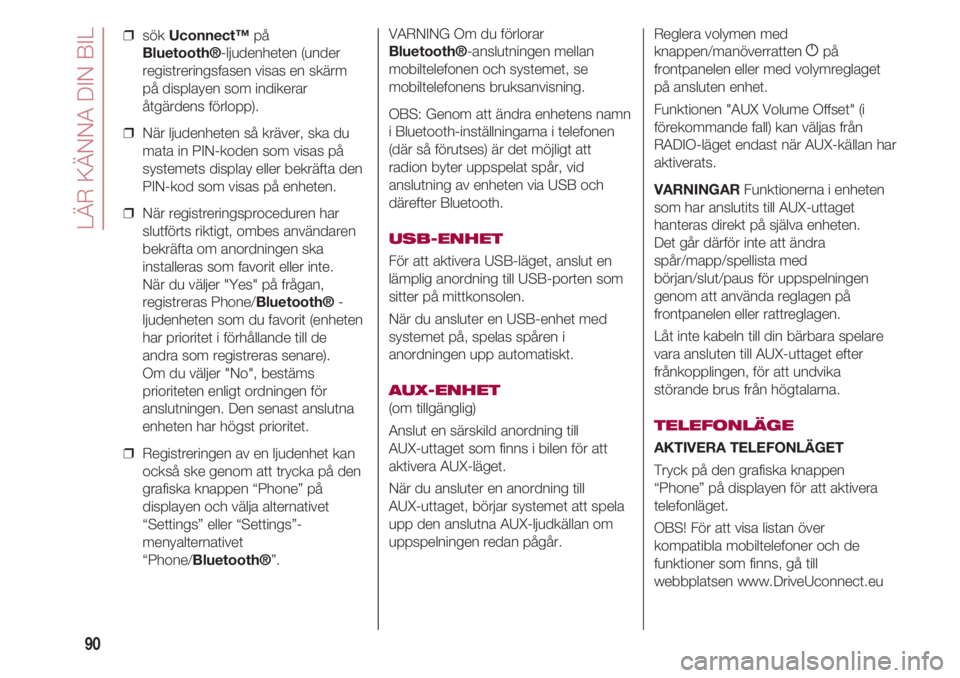
LÄR KÄNNA DIN BIL
90
❒ sök Uconnect™på
Bluetooth®-ljudenheten (under
registreringsfasen visas en skärm
på displayen som indikerar
åtgärdens förlopp).
❒ När ljudenheten så kräver, ska du
mata in PIN-koden som visas på
systemets display eller bekräfta den
PIN-kod som visas på enheten.
❒ När registreringsproceduren har
slutförts riktigt, ombes användaren
bekräfta om anordningen ska
installeras som favorit eller inte.
När du väljer "Yes" på frågan,
registreras Phone/Bluetooth® -
ljudenheten som du favorit (enheten
har prioritet i förhållande till de
andra som registreras senare).
Om du väljer "No", bestäms
prioriteten enligt ordningen för
anslutningen. Den senast anslutna
enheten har högst prioritet.
❒ Registreringen av en ljudenhet kan
också ske genom att trycka på den
grafiska knappen “Phone” på
displayen och välja alternativet
“Settings” eller “Settings”-
menyalternativet
“Phone/Bluetooth®”.VARNING Om du förlorar
Bluetooth®-anslutningen mellan
mobiltelefonen och systemet, se
mobiltelefonens bruksanvisning.
OBS: Genom att ändra enhetens namn
i Bluetooth-inställningarna i telefonen
(där så förutses) är det möjligt att
radion byter uppspelat spår, vid
anslutning av enheten via USB och
därefter Bluetooth.
USB-ENHET
För att aktivera USB-läget, anslut en
lämplig anordning till USB-porten som
sitter på mittkonsolen.
När du ansluter en USB-enhet med
systemet på, spelas spåren i
anordningen upp automatiskt.
AUX-ENHET
(om tillgänglig)
Anslut en särskild anordning till
AUX-uttaget som finns i bilen för att
aktivera AUX-läget.
När du ansluter en anordning till
AUX-uttaget, börjar systemet att spela
upp den anslutna AUX-ljudkällan om
uppspelningen redan pågår.Reglera volymen med
knappen/manöverratten
gpå
frontpanelen eller med volymreglaget
på ansluten enhet.
Funktionen "AUX Volume Offset" (i
förekommande fall) kan väljas från
RADIO-läget endast när AUX-källan har
aktiverats.
VARNINGAR Funktionerna i enheten
som har anslutits till AUX-uttaget
hanteras direkt på själva enheten.
Det går därför inte att ändra
spår/mapp/spellista med
början/slut/paus för uppspelningen
genom att använda reglagen på
frontpanelen eller rattreglagen.
Låt inte kabeln till din bärbara spelare
vara ansluten till AUX-uttaget efter
frånkopplingen, för att undvika
störande brus från högtalarna.
TELEFONLÄGE
AKTIVERA TELEFONLÄGET
Tryck på den grafiska knappen
“Phone” på displayen för att aktivera
telefonläget.
OBS! För att visa listan över
kompatibla mobiltelefoner och de
funktioner som finns, gå till
webbplatsen www.DriveUconnect.eu